[Solved] Safari želi koristiti lokacijske stavke Keychain
Keychain jedna je od najboljih usluga koje pružaiOS i MacOS. Niti jedan drugi OS nema takvu značajku za snimanje i zaštitu vaših osobnih podataka. Keychain Access dolazi s vrlo sigurnim svodom, nazvanim Keychain. Svi vaši osobni podaci kao što su podaci za prijavu, lozinke, pa čak i podaci o kreditnoj kartici bit će pohranjeni u taj trezor i kada vam zatreba, značajka će se automatski dati. Ali nije uvijek tako jednostavno! Neki se korisnici suočavaju s vrlo ozbiljnim problemom u vezi s Keychain. "Safari želi koristiti privjesak za lokalne predmete", ovo je prijavljeni upit, pa čak i kada upisuju lozinku upitnik ne napušta zaslon. Detalji problema i načini popravljanja su diskutirani u nastavku.
- Dio 1: Zašto "Safari želi koristiti privjesak lokalnih predmeta"?
- Dio 2: Kako riješiti "Safari želi koristiti privjesak lokalnih predmeta"
- Dio 3: Kako zaustaviti Safari od automatskog punjenja lozinki i kreditnih kartica u iCloud privjesku na vašem iPhoneu i iPadu
- Dio 4: Preporučeni program - Tenorshare 4uKey - Password Manager
Dio 1: Zašto "Safari želi koristiti privjesak lokalnih predmeta"?
Kad ažurirate Mac OS, često se pojavljuje dijaloški okvirna ponovnom pokretanju uređaja može se pojaviti okvir na zaslonu. U osnovi traži od vas da unesete lozinku za nekoliko lokalnih predmeta u privjesku za ključeve. Ali dok unesete lozinku, neće raditi i ključ ESC neće raditi ni. Ovo je uobičajeno pitanje o kojem prijavljuju mnogi korisnici diljem Interneta.
Zapravo, ovaj problem sa Safari Keychain za prijavudogađa se jer lozinka za prijavu Keychain nije sinkronizirana s novim iCloud Keychain koji ste upravo stvorili. Ako se ponovo sinkroniziraju, tada će problem zajedno s dijaloškim okvirom nestati. Ponekad se radi samo o pogrešci koja se rješava nakon što resetirate Keychain.

Dio 2: Kako riješiti "Safari želi koristiti privjesak lokalnih predmeta"
Ako Safari želi koristiti privjesak za lokalne predmete, tadalozinka privjeska za ključeve mora biti sinkronizirana. Ne podudara se s iCloud Keychain koji koristite i mora se ponovno sinkronizirati kako bi se riješio problem. U osnovi, u ovom trenutku ako se pokušate prijaviti na neku sigurnu web stranicu, tada Safari neće moći automatski ispuniti lozinku, Safari želi koristiti Keychain za prijavu, ali nije u mogućnosti jer se lozinka ne podudara.
Evo koraka pomoću kojih možete riješiti problem:
1. korak: Na uređaju i idite na Finder.
Korak 2: Zatim idite na Uslužni programi, a zatim do Pristup ključu.
Korak 3: Sada na vrhu pritisnite tipku "Zaključaj" da zaključate Keychain za prijavu.

Korak 4: Zatim ponovo kliknite na bravu da otključate Keychain za prijavu.
Korak 5: Kad unesete zaporku Keychain za prijavu, pojavit će se dijaloški okvir.
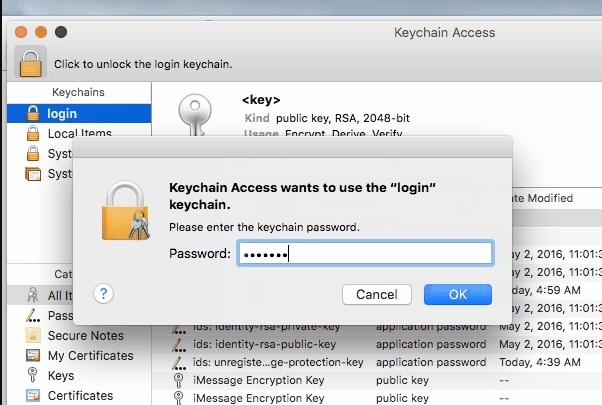
Korak 6: Ako kliknete na opciju "Reset My iCloud Keychain" na dnu okvira lozinka za prijavu Keychain sinkronizirat će se s iCloud.
Bilješka: Možda će vas zanimati i kako oporaviti iCloud sigurnosni kod keychain
Nažalost, moguće je da gornji koraci možda neće moći riješiti problem koji imate sa lozinkom Safari Keychain. Ako je to slučaj, slijedite dolje navedene korake,
Korak 1: Otvorite terminal.
Korak 2: Unesite: cd ~ / Library / Keychains i pritisnite Enter
Korak 3: Sada upišite "Is" i pritisnite Enter. Kad je "Is" vidljivo, naći ćete mapu s puno slučajnih brojeva unutar nje, ti su brojevi jedinstveni za svaki sustav.
Korak 4: Napišite "rm-rf" prije broja i Ponovo pokrenite.

Nakon ponovnog pokretanja uređaja, sve bi se trebalo vratiti u normalu.
Bilješka: Možda će vas zanimati i Kako riješiti iCloud kod ključeva ne radi
Dio 3: Kako zaustaviti Safari od automatskog punjenja lozinki i kreditnih kartica u iCloud privjesku na vašem iPhoneu i iPadu
Prema mom iskustvu, jedna od najboljih iOS značajki koju imamikad vidio je Keychain. Sigurnost je problem svakog od nas, pa je vrlo prirodno reći ne kada vam se pojavi skočna poruka pruža mogućnost sjećanja na vaše osobne podatke. Ali to nije slučaj s Keychain Accessom.
Unutar Keychain Accessa nalazi se svodPrivjesak. Šifrira vaše podatke i pohranjuje ih u trezor, a vrlo je siguran. Ali ako netko osim vas ima pristup vašem uređaju, onda će biti bolje da ne spremate nikakve detalje u Keychain. Uglavnom biste trebali prestati upotrebljavati Safari Keychain, on pohranjuje lozinke za prijavu, podatke o računu i podatke o kreditnoj kartici itd.
Evo kako zaustaviti značajku automatskog popunjavanja programa Safari:
Korak 1: Otvorite svoj iOS uređaj i idite na aplikaciju Postavke.
2. korak: Pokrenite, Safari i dodirnite opciju Automatsko popunjavanje.
Korak 3: Sada, unutar izbornika Automatsko popunjavanje, morate isključiti sljedeće opcije: "Koristite kontaktne podatke", "Ime i lozinke" i "Kreditne kartice".

Sada više nećete tražiti da Automatski popunite svoj kontakt, lozinku ili podatke o kreditnoj kartici dok koristite Safari.
Dio 4: Preporučeni program - Tenorshare 4uKey - Password Manager
Alternativno, ako ste zaglavili u gubitkupodaci o zaporkama za Wi-Fi račun, račun za prijavu na web mjesto i u aplikaciju, račun pošte, Apple ID i kreditna kartica, tada možete koristiti softver Tenorshare 4uKey - Password Manager da biste vrlo lako zaobišli taj zaključani zaslon. Radi se o premium iOS-ovom pretraživaču lozinke koji s lakoćom može pokazati lozinku na iPhoneu i iPadu. Kompatibilan je i s novim iOS-om 12. Preporučuje se!
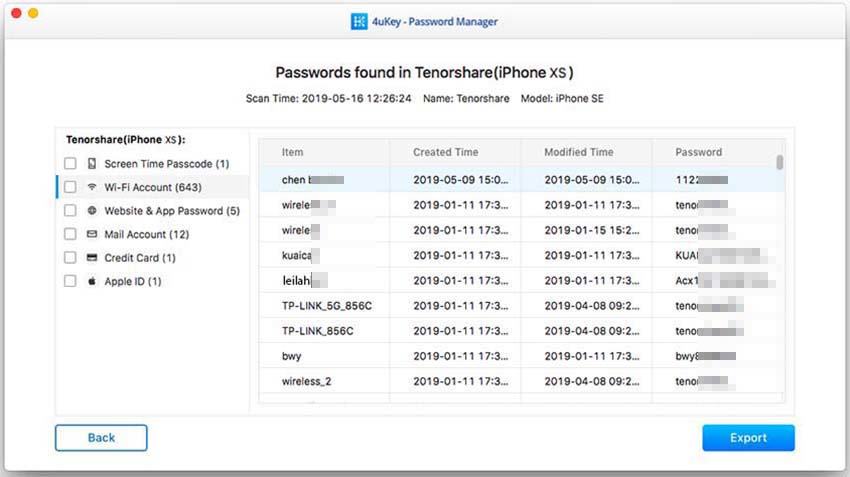
Eto, to je problem s kojim se suočavaju mnogi korisnici nakonažurirali su OS. Zapravo, tijekom novog postavljanja Mac OS-a, određene pogreške mogu biti krivci za ovaj problem. Ali ne brinite, gornji postupci će riješiti problem u najkraćem vremenu, ako se pravilno slijedi.


![[Fixed] Accountsd želi koristiti Keychain za prijavu](/images/keychain/fixed-accountsd-wants-to-use-the-login-keychain.jpg)






